В наше время социальные сети стали неотъемлемой частью нашей жизни. Мы делимся своими мыслями, фотографиями и другой личной информацией, но иногда хотим сохранить ее в тайне от посторонних глаз. В данном подробном гайде мы расскажем вам, как изменить настройки приватности в вашем профиле ВКонтакте на телефоне.
Многие пользователи ВКонтакте не знают, что у них есть возможность настроить приватность своего профиля под себя. Вы можете выбрать, кто видит вашу ленту новостей, фотографии, видеозаписи, аудиозаписи и другую информацию. Для этого вам понадобится всего несколько простых шагов.
При первом запуске мобильного приложения ВКонтакте вы попадете на экран вашего профиля. Нажмите на иконку "меню", которая находится в верхнем углу экрана. После этого вам нужно прокрутить список до пункта "Настройки" и выбрать его. В открывшемся окне вам нужно будет выбрать пункт "Конфиденциальность".
Теперь вы можете настроить приватность своего профиля под свои требования. Вы можете выбрать, кто видит ваши записи, комментарии, имя, фамилию и другую информацию. Не забудьте сохранить изменения после настройки приватности.
Также, на данной странице вы можете настроить приватность для каждого отдельного поста, выбрав нужные опции во время его публикации. Вы можете ограничить доступ к своим записям только для друзей, скрыть их от определенных пользователей или сделать записи видимыми для всех.
Помните, что защита вашей личной информации - это важно. Будьте внимательны при выборе настроек приватности и не доверяйте свою информацию никому, кто не является вашим доверенным лицом. Следуйте данному гайду и настройте приватность в ВКонтакте на своем телефоне уже сегодня!
Изменение настроек приватности ВКонтакте на телефоне: подробный гайд
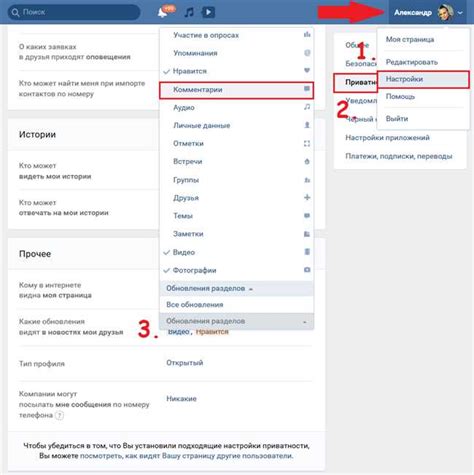
Шаг 1: Зайдите в приложение "ВКонтакте" на своем телефоне.
Шаг 2: Откройте раздел "Меню" в левом верхнем углу экрана.
Шаг 3: Прокрутите вниз и выберите пункт "Настройки" в списке доступных опций.
Шаг 4: В разделе "Настройки" вам нужно выбрать пункт "Приватность".
Шаг 5: Здесь вы можете настроить приватность различных аспектов вашей страницы, таких как профиль, фотографии, друзья и т.д.
Шаг 6: Нажмите на один из пунктов, чтобы настроить приватность для соответствующей функции.
Шаг 7: Вам будут предложены различные варианты настройки приватности, такие как "Все", "Друзья", "Только я" и т.д.
Шаг 8: Выберите подходящую настройку приватности, которая соответствует вашим предпочтениям и потребностям.
Шаг 9: После того как вы измените настройку приватности, нажмите кнопку "Сохранить" или "Готово", чтобы применить изменения.
Теперь вы знаете, как изменить настройки приватности ВКонтакте на телефоне. Проявите осторожность и выберите такие настройки приватности, которые подходят вам, чтобы защитить свою личную информацию и контролировать доступ к вашей странице.
| Шаг | Описание |
|---|---|
| Шаг 1 | Зайдите в приложение "ВКонтакте" на своем телефоне. |
| Шаг 2 | Откройте раздел "Меню" в левом верхнем углу экрана. |
| Шаг 3 | Прокрутите вниз и выберите пункт "Настройки" в списке доступных опций. |
| Шаг 4 | В разделе "Настройки" вам нужно выбрать пункт "Приватность". |
| Шаг 5 | Здесь вы можете настроить приватность различных аспектов вашей страницы, таких как профиль, фотографии, друзья и т.д. |
| Шаг 6 | Нажмите на один из пунктов, чтобы настроить приватность для соответствующей функции. |
| Шаг 7 | Вам будут предложены различные варианты настройки приватности, такие как "Все", "Друзья", "Только я" и т.д. |
| Шаг 8 | Выберите подходящую настройку приватности, которая соответствует вашим предпочтениям и потребностям. |
| Шаг 9 | После того как вы измените настройку приватности, нажмите кнопку "Сохранить" или "Готово", чтобы применить изменения. |
Как обязательно защитить свою личную информацию

Во-первых, необходимо строго контролировать доступ к вашему профилю. Установите настройки приватности таким образом, чтобы только ваши доверенные друзья имели доступ ко всей информации на вашем профиле. Это позволит вам контролировать, кто может видеть вашу персональную информацию, фотографии и посты.
Во-вторых, будьте осторожны при добавлении новых людей в свой список друзей. Не принимайте запросы на добавление от незнакомых людей или от аккаунтов, которые вы считаете подозрительными. Не разглашайте свои личные данные или подробности о своей жизни людям, которые вам неизвестны.
В-третьих, регулярно проверяйте настройки приватности своего аккаунта. Социальные сети иногда меняют свои интерфейсы и возможности, и ваши настройки приватности могут быть сброшены по умолчанию. Обязательно проверяйте, что только вы решаете, какая информация о вас доступна публично, а какая доступна только для ваших доверенных друзей.
И последнее, но не менее важное - будьте внимательны к тому, что вы публикуете в социальных сетях. Опубликованный контент может стать публичным и доступным для поиска в Интернете. Помните, что даже если ваши настройки приватности правильно настроены, ваши друзья могут делиться вашей информацией с другими, поэтому обязательно обращайте внимание на то, что публикуете.
Настройка приватности профиля: шаги и инструкция
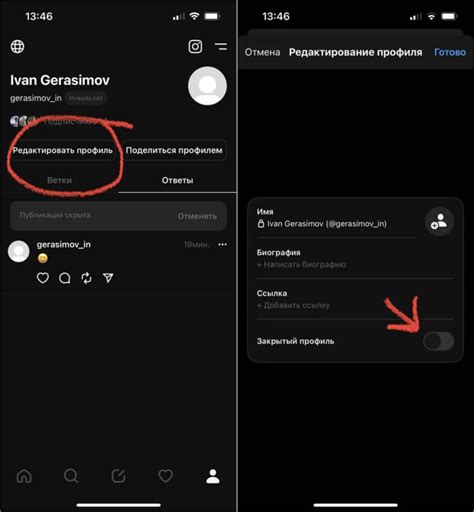
Шаг 1. Откройте приложение ВКонтакте на своем телефоне и войдите в свой аккаунт.
Шаг 2. Перейдите в свой профиль, нажав на иконку "Моя страница" в нижней части экрана.
Шаг 3. В правом верхнем углу экрана нажмите на значок с тремя точками, чтобы открыть меню дополнительных настроек.
Шаг 4. В открывшемся меню выберите "Настройки" и прокрутите страницу вниз до раздела "Приватность".
| Шаг 5 | Выберите, кому будет доступен ваш профиль: |
| |
| Шаг 6 | Выберите, кому будет видно вашу активность: |
| |
| Шаг 7 | Регулируйте приватность других разделов вашего профиля: |
| |
| Шаг 8 | Нажмите "Сохранить", чтобы применить внесенные изменения. |
Теперь вы знаете, как изменить настройки приватности ВКонтакте на телефоне. Следуя этой инструкции, вы сможете выбрать, кто сможет видеть ваш профиль и активность в социальной сети, чтобы чувствовать себя комфортно и защищено.
Как скрыть свои посты от конкретных пользователей
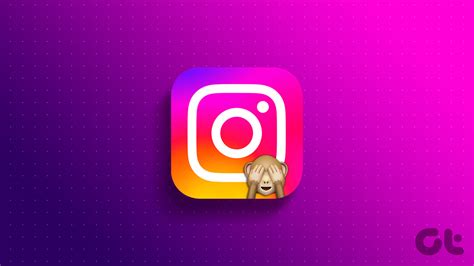
Если Вы хотите скрыть свои посты от определенных пользователей в ВКонтакте, следуйте следующим инструкциям:
- Откройте приложение ВКонтакте на своем телефоне и войдите в свой аккаунт.
- Перейдите на свою личную страницу, нажав на иконку профиля в нижнем меню.
- В правом верхнем углу экрана найдите и нажмите на иконку с тремя точками для открытия меню настроек.
- В меню выберите пункт "Настройки приватности".
- В разделе "Кто может видеть мои записи на стене" выберите пункт "Только я".
- Нажмите на кнопку "Настроить листы" рядом с выбранным вариантом.
- В открывшемся окне вы увидите список ваших друзей и списков, если они уже созданы. Выберите конкретных пользователей, которым вы хотите скрыть свои посты, и нажмите на кнопку "Сохранить".
После выполнения этих шагов, выбранные друзья больше не смогут видеть ваши посты на стене. Обратите внимание, что они могут все равно видеть ваши записи, если вы отметите их в качестве получателей конкретных постов через функцию "Показывать для". Также помните, что они могут по-прежнему видеть вашу активность на других страницах ВКонтакте, таких как комментарии и лайки.
Управление настройками приватности для конкретных альбомов
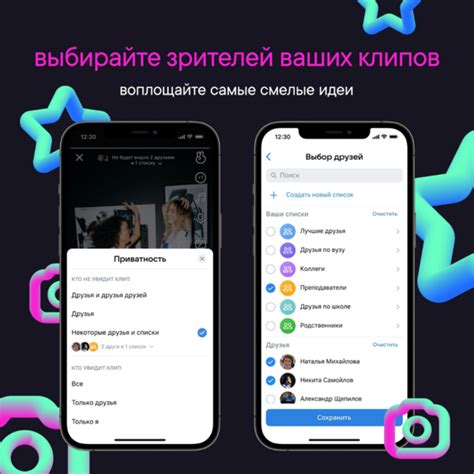
ВКонтакте позволяет пользователям контролировать доступ к своим фотографиям и видеозаписям, определяя настройки приватности для каждого альбома на своей странице.
Чтобы изменить настройки приватности для конкретного альбома, выполните следующие шаги:
- Откройте приложение ВКонтакте на своем телефоне.
- Перейдите на свою страницу, нажав на иконку профиля в нижней части экрана.
- На странице профиля выберите раздел "Фотографии" или "Видео".
- Выберите альбом, для которого вы хотите изменить настройки приватности.
- Нажмите на иконку с тремя точками в правом верхнем углу экрана, чтобы открыть дополнительные опции.
- В открывшемся меню выберите "Настройки приватности".
- Выберите одну из предложенных опций приватности:
- "Открытый доступ" - все пользователи ВКонтакте смогут просматривать альбом.
- "Только друзья" - доступ к альбому будет ограничен только вашими друзьями.
- "Только я" - только вы сможете видеть содержимое альбома.
Теперь вы знаете, как изменить настройки приватности для конкретных альбомов в приложении ВКонтакте на своем телефоне. Пользуйтесь этой функцией, чтобы держать вашу личную информацию и контент под контролем.
Как контролировать видимость информации о себе в поисковике

Настройка приватности в сети ВКонтакте включает в себя не только ограничение круга пользователей, которые могут увидеть определенную информацию о вас, но и возможность управлять видимостью данных в поисковых системах.
Чтобы контролировать, какая информация о вас будет видна во внешних поисковиках, следуйте данным инструкциям:
- Откройте настройки приватности: Зайдите в настройки своего профиля, нажав на иконку "Меню" в правом верхнем углу и выбрав пункт "Настройки".
- Выберите настройки приватности: В меню настроек выберите вкладку "Приватность".
- Настройте видимость профиля в поисковике: Откройте раздел "Видимость в поисковиках" и выберите один из вариантов:
- Видимость для всех: Ваш профиль и основная информация о вас будут видны всем пользователям во внешних поисковиках.
- Видимость для друзей: Ваш профиль и основная информация о вас будут видны только вашим друзьям во внешних поисковиках.
- Невидимость в поисковиках: Никакая информация о вас не будет видна во внешних поисковиках.
- Сохраните настройки: Нажмите кнопку "Сохранить", чтобы применить изменения.
Пожалуйста, имейте в виду, что настройки приватности в поисковиках применяются только к основной информации вашего профиля, такой как имя, фамилия и аватар. Дополнительные материалы, такие как записи на стене или фотографии, будут видны только пользователям ВКонтакте.
Благодаря возможности контролировать видимость информации о себе в поисковиках, вы можете защитить свою личность и регулировать уровень доступа к вашему профилю на платформе ВКонтакте.